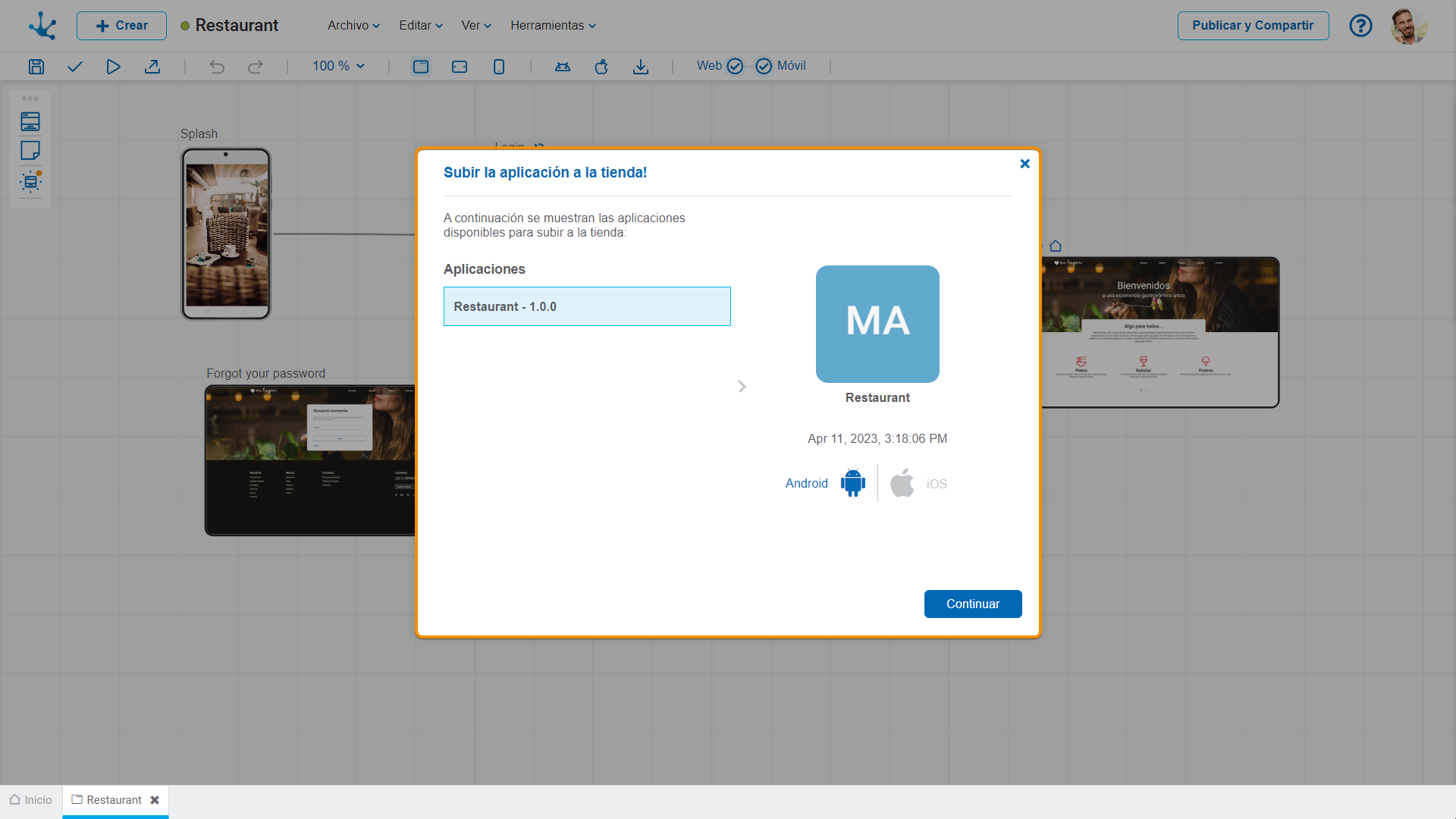Submenú Herramientas
Este submenú se abre haciendo clic en la opción “Herramientas” y permite modelar propiedades y permisos de la aplicación, así como también realizar operaciones para dejarla disponible a los usuarios en diferentes dispositivos.
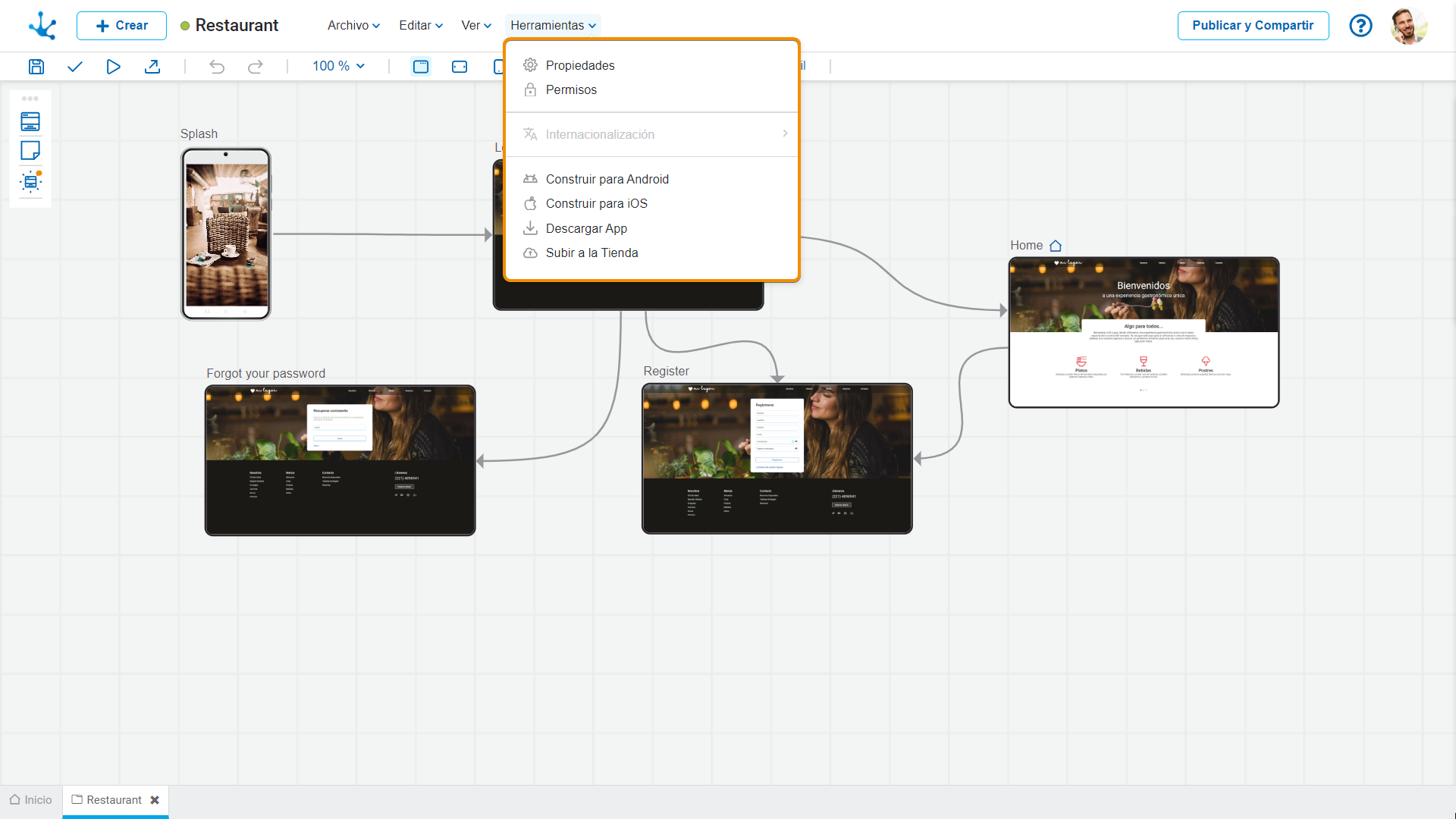
![]() Propiedades
Propiedades
Abre el panel de propiedades de la aplicación.
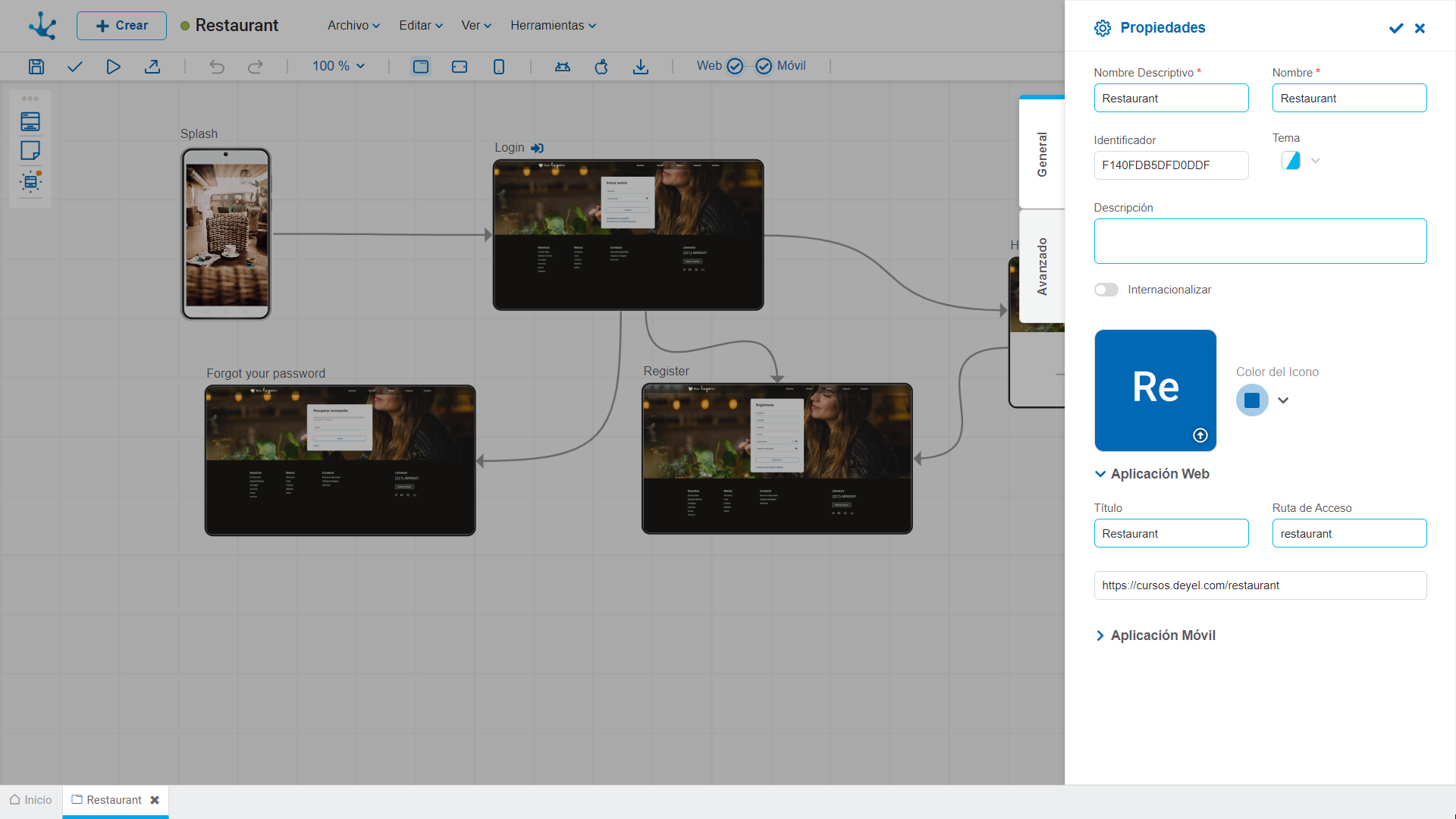
![]() Permisos
Permisos
Permite asignar las funciones de seguridad para uso y modelado del objeto a los permisos existentes o a permisos nuevos que el usuario crea, sin necesidad de ir a la opción configuración de permisos del menú.
Secciones
●Permisos: Se visualizan los permisos a los que se les asignan funciones del objeto.
●Funciones de Seguridad: Representa el conjunto total de funciones de seguridad, de modelado y de uso del objeto. Aquellas que se encuentren marcadas son las que se incluyen en el permiso seleccionado.
De manera predeterminada, todas las funciones de seguridad de un objeto nuevo quedan asignadas al permiso Modelador.
Los usuarios a los que se les asignan los permisos tienen acceso a las funciones incluidas en el mismo.
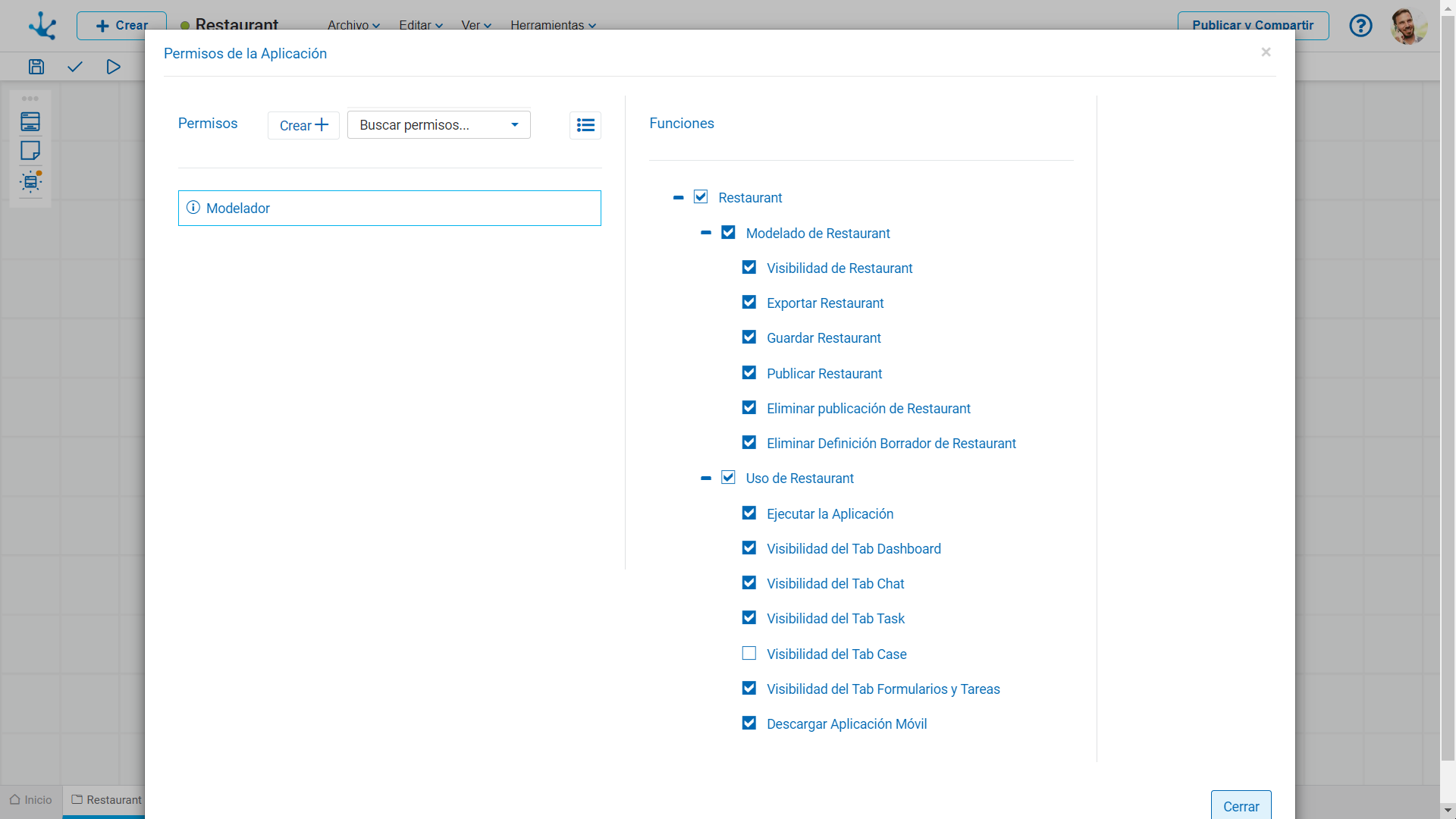
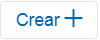 Abre un panel para crear un nuevo permiso y una vez creado, se deben seleccionar las funciones de seguridad que se incluyen en el mismo.
Abre un panel para crear un nuevo permiso y una vez creado, se deben seleccionar las funciones de seguridad que se incluyen en el mismo.
 Permite seleccionar un permiso desde una lista y se habilita el ingreso de caracteres para filtrar los valores de la misma.
Permite seleccionar un permiso desde una lista y se habilita el ingreso de caracteres para filtrar los valores de la misma.
 Abre el asistente para seleccionar un permiso y una vez elegido, se deben marcar las funciones de seguridad del objeto necesarias.
Abre el asistente para seleccionar un permiso y una vez elegido, se deben marcar las funciones de seguridad del objeto necesarias.
Para desvincular un permiso del objeto, se debe pasar el cursor sobre el permiso y presionar el ícono  . Si hay funciones seleccionadas para ese permiso, se deben quitar las marcas para poder eliminarlo.
. Si hay funciones seleccionadas para ese permiso, se deben quitar las marcas para poder eliminarlo.
Funciones de Seguridad de Modelado
•Visibilidad: Permite visualizar el objeto en la grilla del modelador Deyel.
•Exportar: Habilita la operación para exportar el objeto desde el submenú herramientas del menú desplegable.
•Guardar: Habilita la operación de guardar las modificaciones realizadas al objeto.
•Publicar: Habilita la operación de publicar el objeto, dejando el estado del mismo en "Publicado".
•Eliminar publicación: Habilita la operación de eliminar la publicación del objeto, dejando el estado del mismo en “Borrador”.
•Eliminar definición borrador: Habilita la operación de eliminar el objeto.
Funciones de Seguridad de Uso
•Ejecutar la Aplicación.
•Visibilidad del Tab Dashboard: Permite visualizar la pestaña dashboard en el dispositivo móvil.
•Visibilidad del Tab Chat: Permite visualizar la pestaña del chat en el dispositivo móvil.
•Visibilidad del Tab Task: Permite visualizar la pestaña de tareas en el dispositivo móvil.
•Visibilidad del Tab Formularios y Tareas: Permite visualizar la pestaña de formularios y tareas en el dispositivo móvil.
•Descargar aplicación móvil: Habilita la operación descargar la aplicación móvil desde el perfil del usuario del portal.
![]() Internacionalización
Internacionalización
La opción "Internacionalización" se habilita cuando la propiedad Internacionalizar está activada. Para acceder al panel de traducciones, es necesario seleccionar primero "Internacionalización" y luego elegir "Traducir".
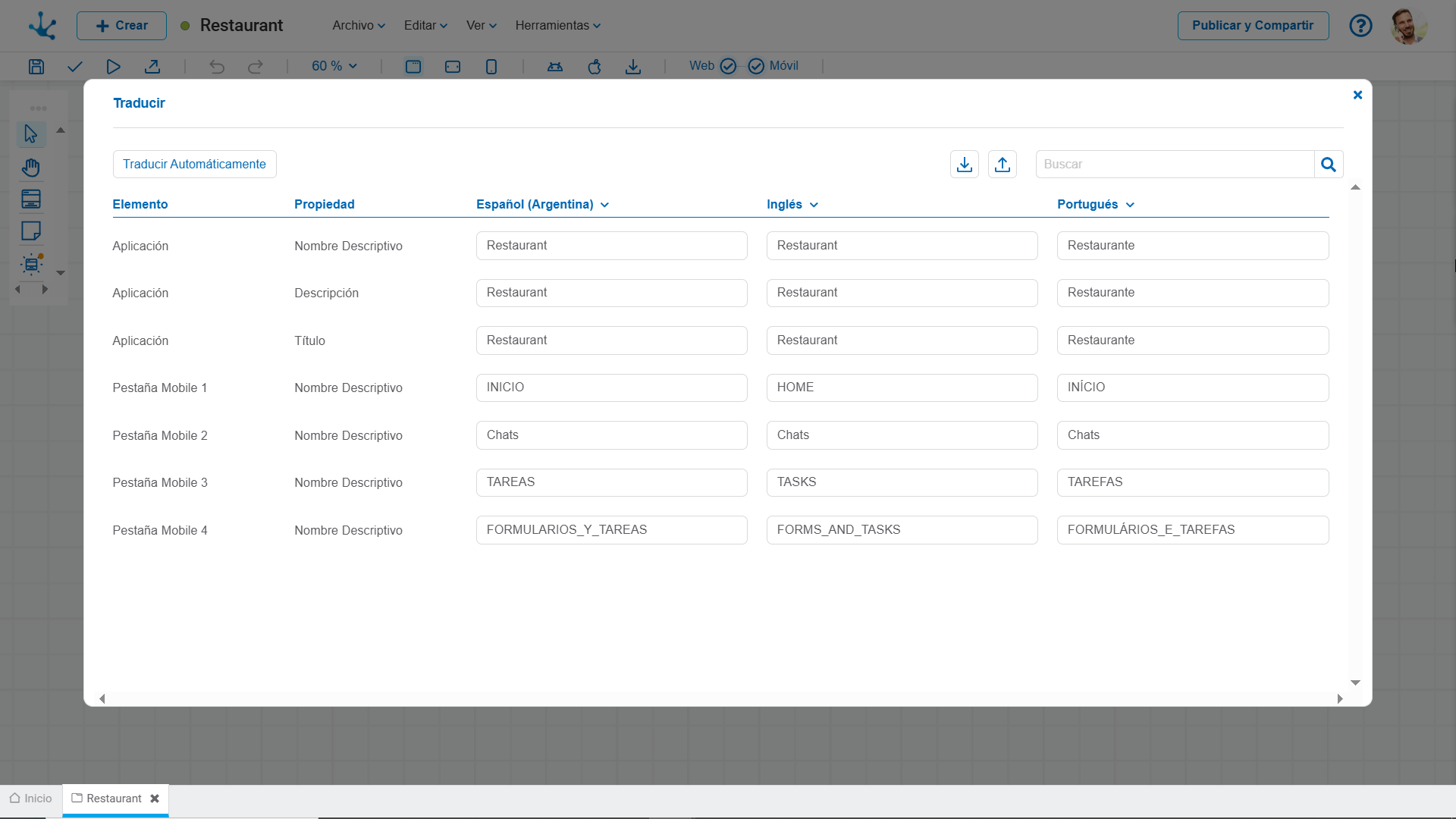
En este panel se visualizan todas las propiedades traducibles del objeto, con su contenido en el idioma original y se pueden ingresar manualmente las traducciones en los demás idiomas disponibles.
Si se modifica un valor en la columna del idioma original, el cambio se aplica directamente en la propiedad del objeto.
En el encabezado de las columnas de cada idioma se puede desplegar un menú que permite seleccionar otro idioma, actualizando la columna con su contenido.
Opciones Disponibles en el Margen Superior
 Genera traducciones del idioma original a los demás idiomas mediante inteligencia artificial.
Genera traducciones del idioma original a los demás idiomas mediante inteligencia artificial.
![]() Descarga un archivo Excel con el contenido del panel de traducciones.
Descarga un archivo Excel con el contenido del panel de traducciones.
![]() Permite seleccionar un archivo Excel para importar traducciones, facilitando la gestión de grandes volúmenes de contenido.
Permite seleccionar un archivo Excel para importar traducciones, facilitando la gestión de grandes volúmenes de contenido.
![]() Filtra el contenido de las columnas según los caracteres ingresados en el campo de búsqueda.
Filtra el contenido de las columnas según los caracteres ingresados en el campo de búsqueda.
Permite generar la aplicación para ser instalada en un dispositivo móvil, para lo cual se debe realizar una secuencia de tareas específicas para su distribución en el sistema operativo Android. Al generar la aplicación se abre un panel que permite el ingreso del tipo de distribución y el sistema operativo. Para construir la aplicación móvil la misma debe estar publicada.

Permite generar la aplicación para ser instalada en un dispositivo móvil, para lo cual se debe realizar una secuencia de tareas específicas para su distribución en el sistema operativo iOS. Al generar la aplicación se abre un panel que permite el ingreso del tipo de distribución y el sistema operativo. Para construir la aplicación móvil la misma debe estar publicada.
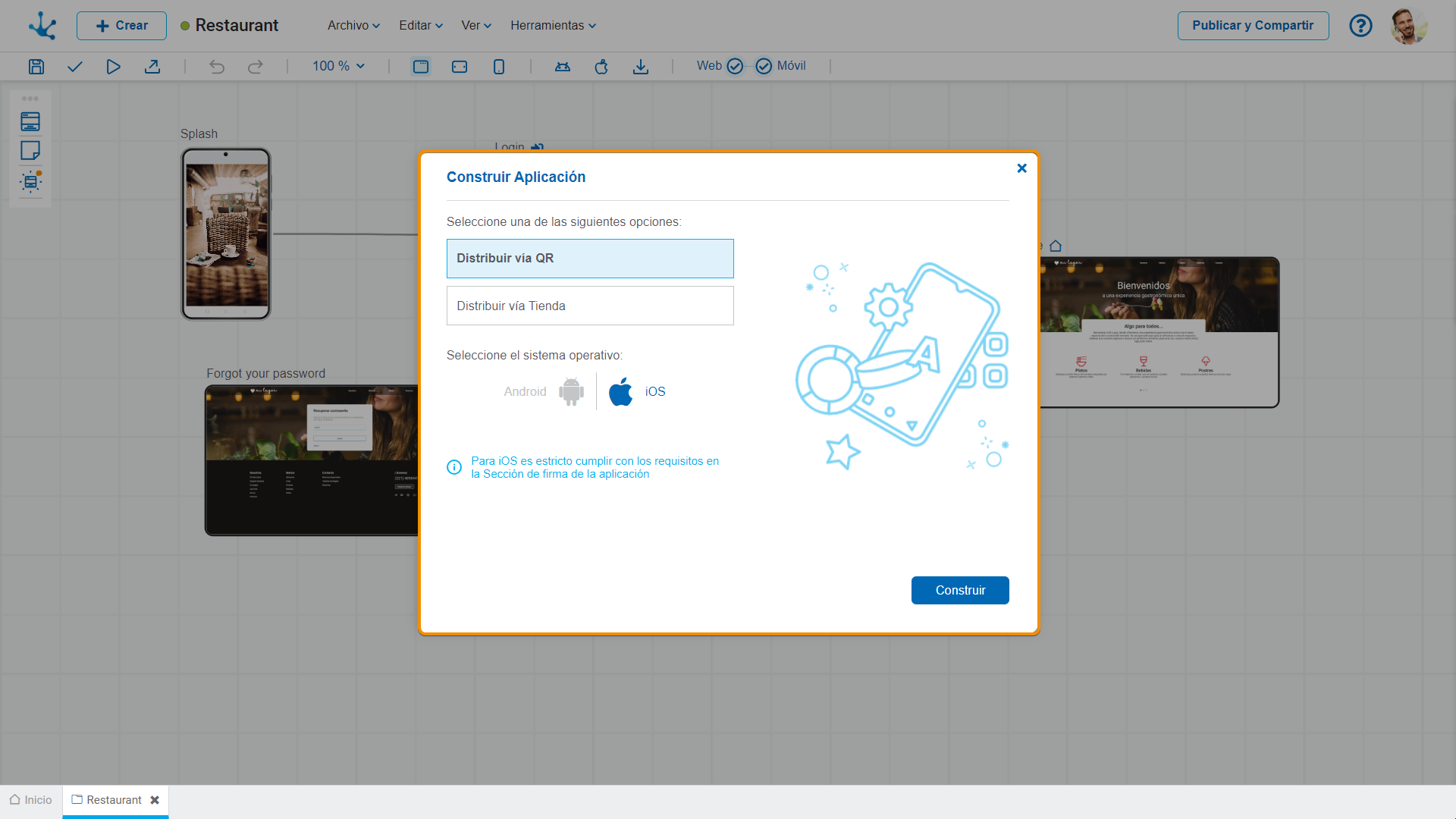
Una vez construida la aplicación móvil, la misma se puede descargar al dispositivo móvil escaneando el correspondiente código, utilizando la cámara o un lector de código QR. Esta opción de menú puede utilizarse solamente para distribución vía QR para dispositivos con sistema operativo Android o iOS.
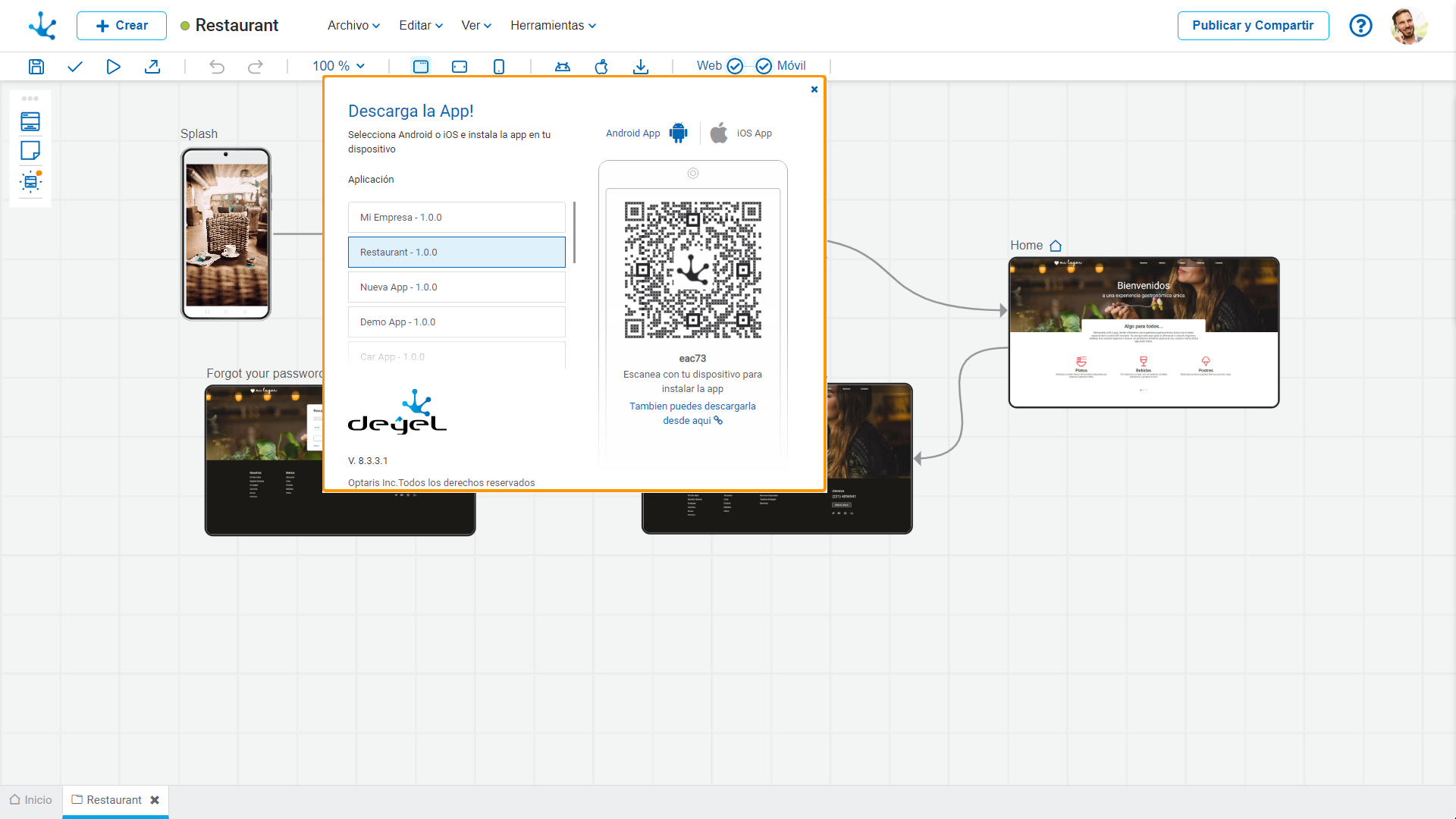
Aplicación
Permite seleccionar la aplicación que se va a descargar de una lista de aplicaciones disponibles.
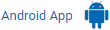 Permite generar el código QR para instalar la aplicación en un dispositivo con sistema operativo Android.
Permite generar el código QR para instalar la aplicación en un dispositivo con sistema operativo Android.
 Permite generar el código QR para instalar la aplicación en un dispositivo con sistema operativo iOS.
Permite generar el código QR para instalar la aplicación en un dispositivo con sistema operativo iOS.
 También se puede descargar la aplicación haciendo clic sobre este texto.
También se puede descargar la aplicación haciendo clic sobre este texto.
Permite publicar la aplicación en la tienda oficial del sistema operativo seleccionado, luego de haber realizado la secuencia de tareas específicas para su distribución vía tienda.